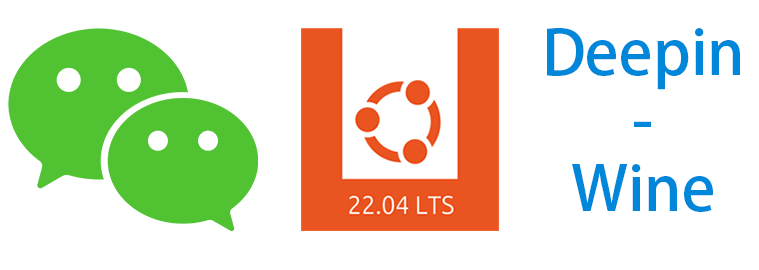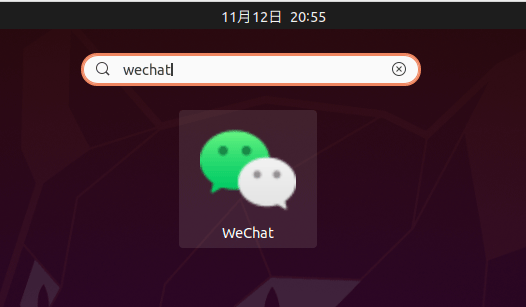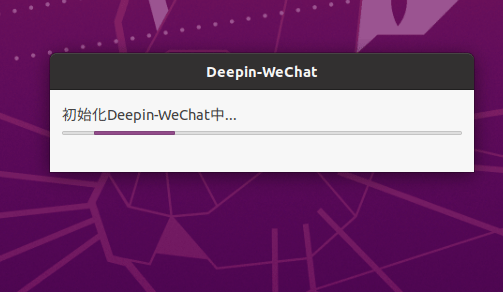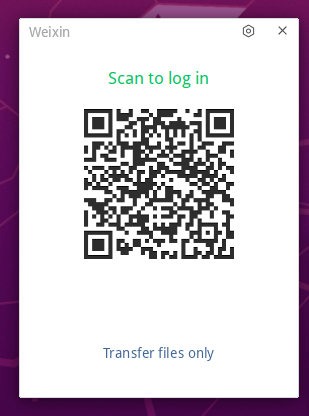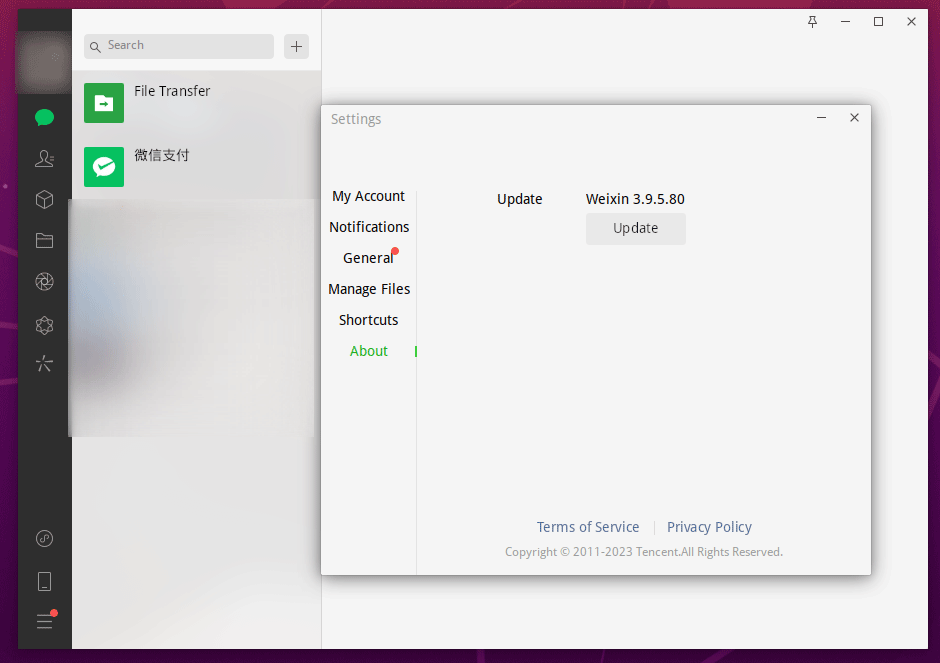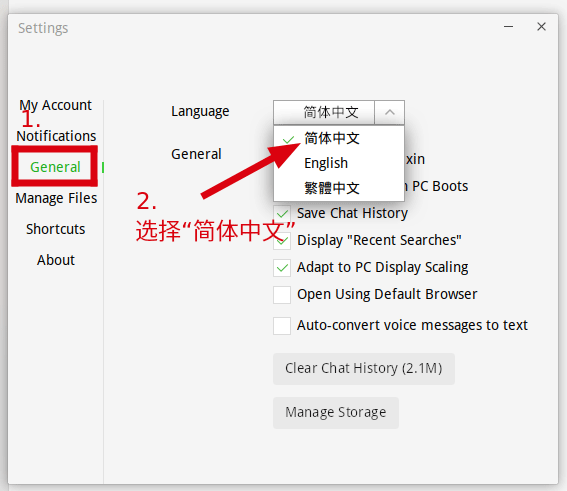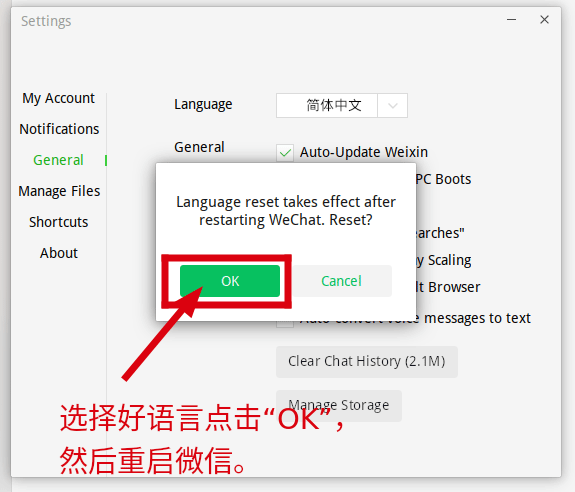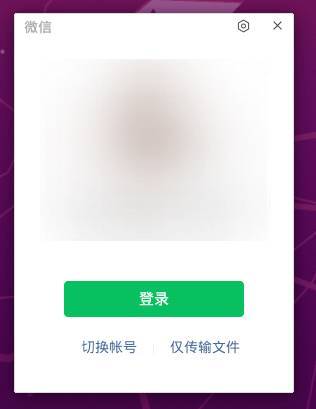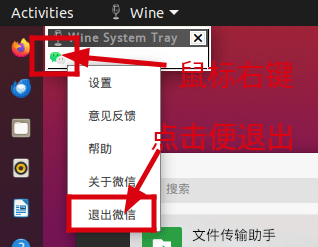本文的仅仅做了一件事,就是在 Ubuntu 20.04/22.04 操作系统下通过 Deepin-Wine 安装 Windows 版的微信软件。
注意:
此安装方式不支持 Ubuntu 24.04 LTS+,因为在较新版本的 Ubuntu 及其衍生版中, Deepin-Wine 解决不了 deepin-wine8-stable 的安装依赖问题。
且当前(2025-03)最新版本 Deepin-Wine 使用的 Wine 版本是 deepin-wine8-stable,deepin-wine6-stable 已然近乎是“过去式”。
要想在 Ubuntu 24.04 安装微信,可安装微信官方发布的 Linux 版,到 https://linux.weixin.qq.com/ 下载相应的微信安装包。
或者安装“星火应用商店”,然后安装 Linux 版和 Windows 版的微信。
1、前言
1.1 微信大潮
微信已经成为潮流。随着时代的发展,互联网即时聊天对于人们来说变得越来越使用频繁和重要。
微信软件有 Windows 版、手机版和 macOS 版,但是就是 唯独没有 Linux 原生的版本。尽管有网页版的微信,但是对于用得着 Linux 的人们这很不方便,毕竟网页版的功能少得可怜。
1.2 Windows 的替代品
然而,随着 Linux 操作系统生态的高速发展,很多 Linux 极客们对在 Linux 下寻找 Windows 软件的替代品的活动也都越来越狂热。
其中,最为流行的 Linux 桌面发行版之一的 Ubuntu 最受极客们喜爱,因为开箱即用,对众多的开源软件有更大的兼容性,包括 Windows 兼容层软件 Wine 也是。
1.3 什么是 Wine
Wine 是一种遵循 POSIX 标准的,以 Linux 为运行平台的 Windows 兼容层。 它不是虚拟机,而是提供 Windows 系统和框架的 API 来模拟运行环境,从而让在 Wine 上跑的 Windows 格式的二进制软件能够运行起来。
1.4 Deepin-Wine 逆流而生
Deepin-Wine 原本是为深度操作系统开发的优化版本的 Wine,后来也支持 Ubuntu 等的其他基于 Linux 的操作系统。
Deepin-Wine 是为替代 Windows 而生的。它提供了一系列国内流行的原本基于 Win 的应用软件的 Wine 版本,使之能够在 Linux 下运行。
它的一大部分受众为国内用户。
1.5 Deepin-Wine 的兼容问题
Deepin-Wine 除了是深度操作系统的 Wine 运行时,它还兼容个别的其他操作系统,如 Ubuntu 20.04 和 22.04,以及 Ubuntu 的衍生版本,又如优麒麟、KUbuntu等等。
2、通过 Deepin-Wine 安装微信
2.1 安装 Deepin-Wine 软件源
想要安装其他软件包也是类似的安装方法。
3、启动微信
在 “Launcher” 或 “开始菜单” 在搜索 “wechat”,如果出现微信 Logo,就表安装成功。
在 Ubuntu 20.04 和 22.04 里面,需要注销当前系统用户的登录才能搜索到微信 Logo。
点击该 Logo 启动微信。
启动时可能会报错,但不用理它。
3.1 初始化
首次启动会进行 Wine 的初始化:
3.2 展现登录二维码
软件初始化后,生成微信登录二维码:
(由于安装的系统是英文语言的,因此微信登录界面也是英文,等会就修改显示语言为“简体中文”。如果是优麒麟等国产化系统可能没有这个烦脑)
3.3 显示当前微信版本
点击微信界面右下角的三横图标,然后点击“About”:
3.4 修改显示语言
依次点击 “General” -> “Language” -> “简体中文”:
重启微信使语言修改生效:
3.5 中文登录界面
因为微信客户端有保存登录状态的功能(下次不用重扫二维码),所以当前界面上显示的是上次登录的用户头像和昵称。
3.6 退出微信
从 Wine 托盘区(22.04 是在任务栏的右侧托盘区)的微信小图标点击鼠标右键,弹出右键菜单,然后点击“退出微信”:
小贴士:
记住,通过 Deepin-Wine 安装的微信,一定要在设置界面中将“有更新自动升级微信”一项取消勾选。
否则可能会导致新版本不兼容,或者会出现干脆自动下载好新微信但却不安装的情况。
4、解决乱码问题
在特定环境下,部分时候微信界面会出现中文乱码,以下站内链接可提供解决这个问题的方案:
5、与其他软件的冲突和解决方案
Deepin-Wine 让 Ubuntu 用户感觉到使用 Wine 不是那么的繁琐,但是它也有局限。
由于一些原因,Deepin-Wine 的软件包的依赖会与其他在同一操作系统下的应用软件的依赖有所冲突,而导致后者无法安装或者无法运行。
有个小聪明的技巧是在安装好需要安装的 Deepin-Wine 软件包后,就在系统软件源中禁用(不是移除) Deepin-Wine 的软件源,然后更新一下系统的软件源(sudo apt-get update)。
到想更新升级软件包时,再重新启用它。
6、总结
Deepin-Wine 对 Wine 包装得很好,可以说是极其优化了。通过它,在 Ubuntu 上安装微信就变得轻松、简单和自在。值得点赞!
Deepin-Wine 无疑是国产社区对广大 Linux 用户的巨大福利,也是打开了国产开源软件在 Wine 方面的先河。在使用福利的同时,向相关开发者致敬!
其实,Deepin-Wine 最初是为深度操作系统软件商店开发的官方产品,可以从其官方软件商店安装 Windows 软件,这可以说它是官方的。事实上,还有一个很好用的也是基于 Deepin-Wine 和 Wine 的第三方应用软件商店,它叫“星火应用商店”。“星火”里面也有微信,甚至有 PhotoShop。
- “星火应用商店”的官方 Gitee 仓库: https://gitee.com/spark-store-project/spark-store
- Ubuntu 安装星火应用商店及其使用指南
鉴于本人的相关知识储备以及能力有限,本博客的观点和描述如有错漏或是有考虑不周到的地方还请多多包涵,欢迎互相探讨,一起学习,共同进步。
本文章可以转载,但是需要说明来源出处!
本文使用的部分图片来源于网上,若是侵权,请与本文作者联系删除: admin@icxzl.com